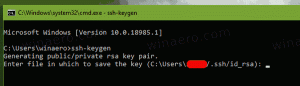Jak povolit TRIM pro SSD ve Windows 10
TRIM je speciální příkaz ATA, který byl vyvinut k udržení výkonu vašich SSD disků na špičkové úrovni po celou dobu životnosti vašeho SSD. TRIM říká řadiči SSD, aby předem vymazal neplatné a nepoužívané datové bloky z úložiště, takže když dojde k operaci zápisu, skončí rychleji, protože operacemi vymazání nestráví žádný čas. Bez automatického fungování TRIM na systémové úrovni se výkon vašeho SSD časem sníží, pokud ručně nepoužijete nástroj, který na něj dokáže odeslat příkaz TRIM. Zde je návod, jak zakázat nebo povolit funkci TRIM pro vaše disky SSD ve Windows 10.
reklama

Ve výchozím nastavení je funkce TRIM povolena pro všechny disky SSD. Před pokračováním je však dobré zkontrolovat, zda je TRIM správně povolen pro váš SSD ve Windows 10. Viz následující článek:
Jak zjistit, zda je funkce TRIM povolena pro SSD ve Windows 10
Stručně řečeno, musíte provést následující příkaz ve zvýšeném příkazovém řádku:
fsutil behavior query disabledeletenotify
Ve výstupu můžete najít jednu z následujících hodnot.
NTFS DisableDeleteNotify = 0 – podpora TRIM je povolena pro SSD s NTFS
NTFS DisableDeleteNotify = 1 – podpora TRIM je pro SSD s NTFS zakázána
NTFS DisableDeleteNotify není aktuálně nastaveno – podpora TRIM pro SSD s NTFS není aktuálně nastavena, ale bude automaticky povolena, pokud je připojen SSD s NTFS.
Ve Windows 10 je TRIM podporován jak pro NTFS, tak pro ReFS souborové systémy. Pokud je váš disk naformátován pomocí ReFS, příkaz fsutil oznámí následující.
ReFS DisableDeleteNotify = 0 – podpora TRIM povolena pro SSD s ReFS
ReFS DisableDeleteNotify = 1 – podpora TRIM zakázána pro SSD s ReFS
ReFS DisableDeleteNotify není aktuálně nastaveno – podpora TRIM pro SSD s ReFS není aktuálně nastavena, ale bude automaticky povolena, pokud je připojen SSD s ReFS.
Jak možná víte, když smažete jakákoli data z disku SSD, systém Windows je označí jako smazané. Data však fyzicky zůstávají na disku a lze je obnovit. Je to sběr odpadu řadiče SSD, algoritmy pro vyrovnávání opotřebení a TRIM, které mu říkají, aby vymazal bloky, aby byly prázdné a připravené k přepsání. Díky TRIM budou bloky úložiště, které obsahují smazaná data, vymazány a při příštím zápisu do stejné oblasti bude operace zápisu provedena rychleji.
Chcete-li povolit TRIM pro SSD ve Windows 10, musíte použít nástroj FSUTIL. Udělej následující.
-
Otevřete příkazový řádek se zvýšenými oprávněními instance.


- Pokud je váš disk naformátován systémem NTFS, použijte k jeho povolení následující příkaz.
fsutil behavior set disabledeletenotify NTFS 0
Následující příkaz jej zakáže.
fsutil behavior set disabledeletenotify NTFS 1
- Pokud je váš disk naformátován pomocí ReFS, použijte následující příkaz k povolení TRIM pro váš SSD:
fsutil behavior set disabledeletenotify ReFS 0
Opačný příkaz je následující.
fsutil behavior set disabledeletenotify ReFS 1
A je to.